Otázka
Problém: Ako opraviť chybu sieťovej tlače 0x0000011b v systéme Windows?
Ahoj. Po nainštalovaní najnovších aktualizácií systému Windows mám problémy s niektorými tlačovými servermi. Zobrazuje sa mi chyba „Pripojenie k tlačiarni Systém Windows sa nemôže pripojiť k tlačiarni. Operácia zlyhala s chybou 0x0000011b” a inštalácia tlačiarne zlyhala. Dá sa to nejako opraviť?
Vyriešená odpoveď
Windows je jedným z najpopulárnejších operačných systémov vytvorených spoločnosťou Microsoft a používajú ho bežní domáci používatelia a veľké korporácie. Možnosti prispôsobenia systému Windows ho robia atraktívnym pre rôzne odvetvia a účely. Vďaka ľahko použiteľnému rozhraniu a automatickým možnostiam riešenia problémov je prístupný rôznym skupinám ľudí.
Chyby systému Windows môžu používateľom spôsobiť veľa nepríjemností. Zvyčajne sú zmätení, pretože neexistujú žiadne vysvetlenia o tom, čo by mohlo spôsobiť problém alebo ako by sa mal vyriešiť, a ľudia sú nútení hľadať informácie online. Nedávno prišlo na fóra veľa sťažností od vlastníkov firiem na to, že ich pracovníci nemôžu používať tlačiarne v kanceláriách.
Táto chyba sieťovej tlače 0x0000011b sa vyskytuje hlavne v malých podnikových a domácich sieťach, ktoré nedokážu získať nastavenie Kerberos v doméne Windows,[1] a všimli sme si, že problémy sa začali objavovať po inštalácii najnovších aktualizácií systému Windows KB5005627, KB5005563 alebo KB5005613.
Bezpečnostné aktualizácie systému Windows mali opraviť zraniteľné miesta PrintNightmare a MSHTML.[2] Využívajú Windows Point and Print[3] funkcia na vykonávanie vzdialeného spustenia kódu a získanie privilégií lokálneho SYSTÉMU. Keď boli aktualizácie vydané, automaticky nechránili počítače. Používatelia museli vytvoriť kľúč databázy Registry na manuálne zmiernenie zraniteľnosti.
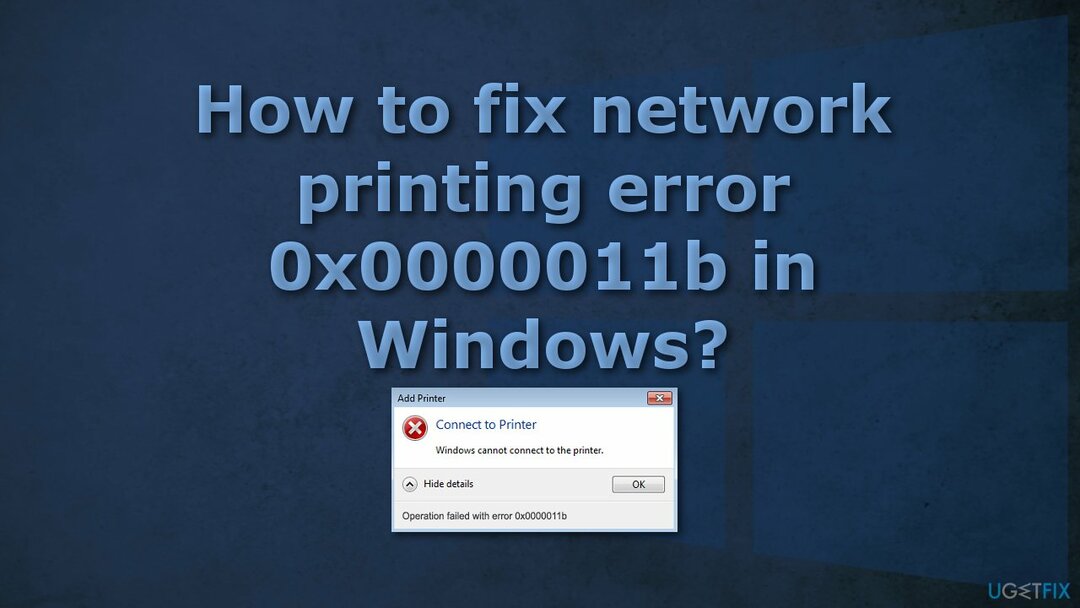
V septembrovej oprave Microsoft predvolene povolil toto nastavenie pre každé zariadenie so systémom Windows a vtedy sa používateľom pri pokuse o použitie sieťových tlačiarní začala vyskytovať chyba 0x0000011b. Pokus o vyriešenie tohto problému môže chvíľu trvať, takže môžete skúsiť použiť ReimageAutomatická práčka Mac X9 nástroj na opravu, aby ste sa vyhli všetkým možnostiam. Dokáže identifikovať poškodené systémové komponenty, opraviť BSOD,[4] a problémy s registrom skenovaním systému. Tento softvér možno použiť aj na uvoľnenie miesta vymazaním súborov cookie a vyrovnávacej pamäte, čo by malo zvýšiť výkon zariadenia.
Nižšie nájdete niekoľko manuálnych metód, ktoré by mohli opraviť chybu sieťovej tlače 0x0000011b a znovu spustiť vaše pracovisko. Veľmi pozorne dodržujte všetky kroky:
Riešenie 1. Odinštalujte aktualizácie systému Windows
Ak chcete opraviť poškodený systém, musíte si zakúpiť licencovanú verziu Reimage Reimage.
Odinštalovanie aktualizácií s najväčšou pravdepodobnosťou problém vyrieši, ale majte na pamäti, že vaše zariadenie bude zraniteľné voči hackerom:
- Stlačte tlačidlo Windows + R
- Typ "Ovládací panel"
- Vyberte programy
- Stlačte tlačidlo Pozrite si nainštalované aktualizácie
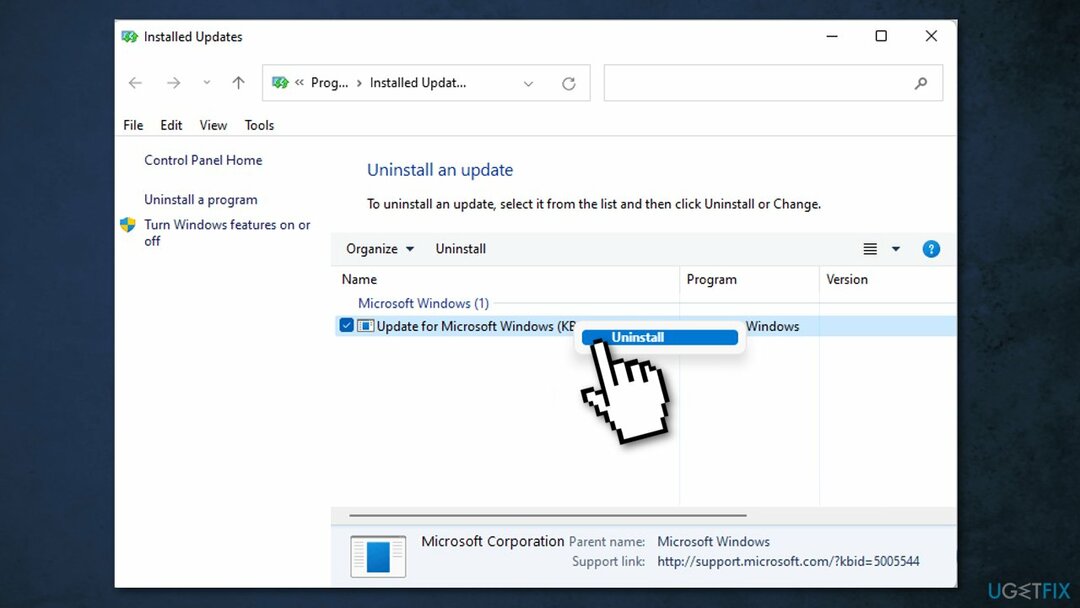
- Odinštalujte KB5005627, KB5005563 a KB5005613
- Reštart
Riešenie 2. Zakázať zmiernenie CVE-2021-1678
Ak chcete opraviť poškodený systém, musíte si zakúpiť licencovanú verziu Reimage Reimage.
Zmiernenie môžete zakázať, kým spoločnosť Microsoft nepríde s novým riešením, pretože táto zraniteľnosť nie je aktívne využívaná:
- V Windows vyhľadávacie pole, zadajte regedita vyberte Editor databázy Registry
- Prejdite na HKEY_LOCAL_MACHINE\\System\\CurrentControlSet\\Control\\Print kľúč
- Vytvorte nový DWORD-32 bitová hodnota pomenovaná RpcAuthnLevelPrivacyEnableda nastavte ho na 0
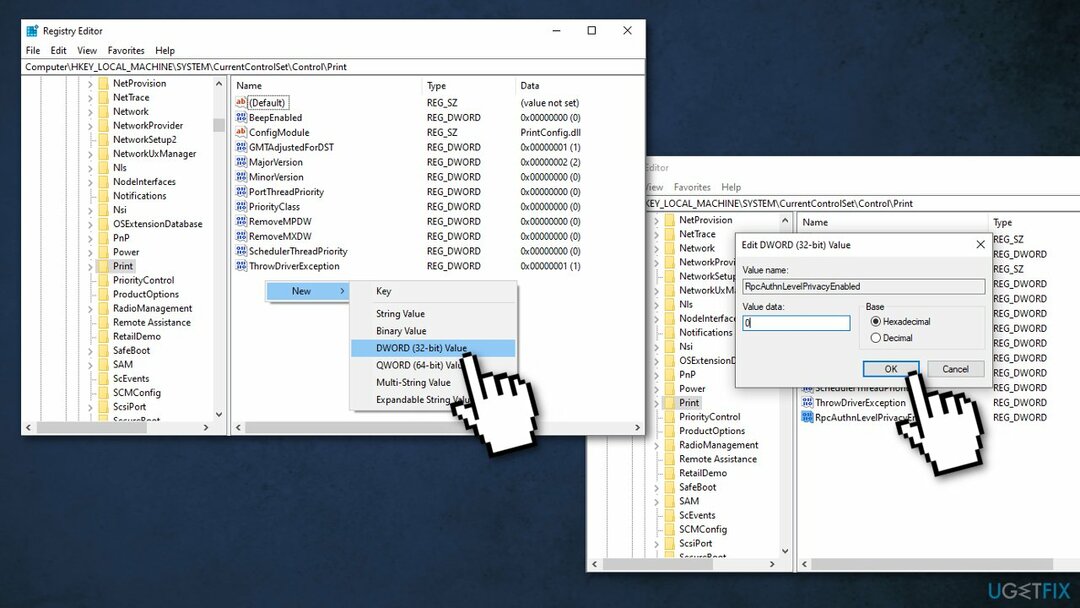
Po vypnutí tohto zmiernenia už nebudete chránení pred zraniteľnosťou, ale dúfajme, že vám umožní tlačiť znova.
Riešenie 3. Nastavte statickú IP adresu
Ak chcete opraviť poškodený systém, musíte si zakúpiť licencovanú verziu Reimage Reimage.
- Kliknite Štart a vyberte nastavenie
- Vyberte si Zariadenia
- Vyberte Tlačiarne a skenery
- Kliknite na Pridajte tlačiareň alebo skener
- Kliknite na Tlačiareň, ktorú chcem, nie je uvedená
- Začiarknite možnosť Pridajte tlačiareň pomocou TCP/IP alebo názvu hostiteľa a klikniteĎalšie
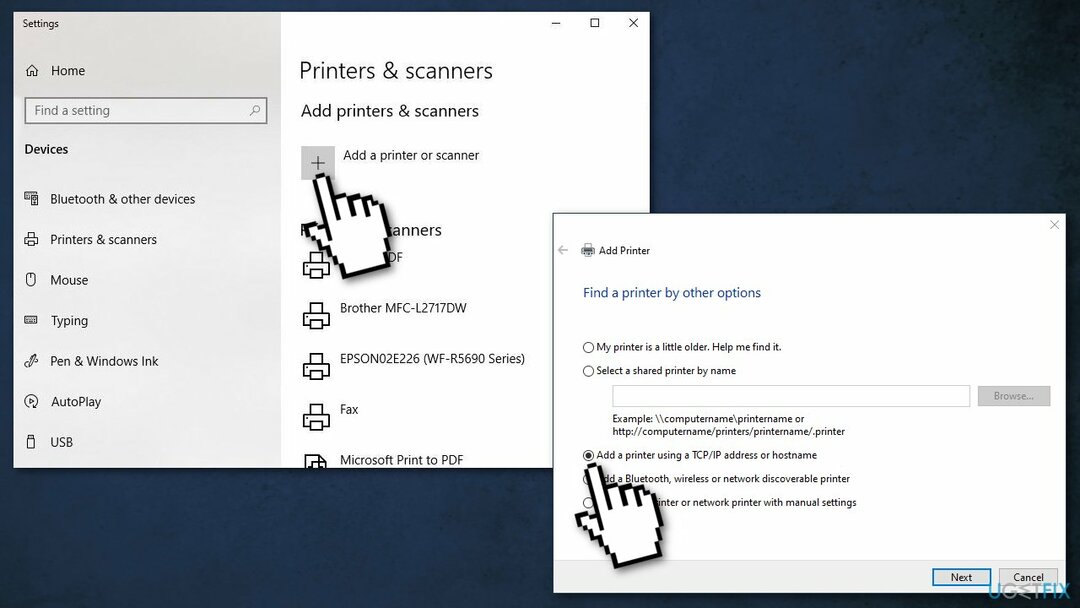
- Zadajte názov hostiteľa alebo IP adresu tlačiarne a kliknite Ďalšie
- Ak tlačiareň používa viac ľudí, skontrolujte Zdieľajte túto tlačiareň, aby ju ostatní vo vašej sieti mohli nájsť a použiť možnosť
- Tlačiareň môžete otestovať kliknutím na Vytlačte skúšobnú stranu
Opravte svoje chyby automaticky
Tím ugetfix.com sa snaží zo všetkých síl pomôcť používateľom nájsť najlepšie riešenia na odstránenie ich chýb. Ak nechcete bojovať s manuálnymi technikami opravy, použite automatický softvér. Všetky odporúčané produkty boli testované a schválené našimi odborníkmi. Nástroje, ktoré môžete použiť na opravu chyby, sú uvedené nižšie:
Ponuka
sprav to hneď!
Stiahnite si opravušťastie
Záruka
sprav to hneď!
Stiahnite si opravušťastie
Záruka
Ak sa vám nepodarilo opraviť chybu pomocou aplikácie Reimage, požiadajte o pomoc náš tím podpory. Prosím, dajte nám vedieť všetky podrobnosti, o ktorých si myslíte, že by sme mali vedieť o vašom probléme.
Tento patentovaný proces opravy využíva databázu 25 miliónov komponentov, ktoré dokážu nahradiť akýkoľvek poškodený alebo chýbajúci súbor v počítači používateľa.
Ak chcete opraviť poškodený systém, musíte si zakúpiť licencovanú verziu Reimage nástroj na odstránenie škodlivého softvéru.

Získajte prístup k videoobsahu s geografickým obmedzením pomocou siete VPN
Súkromný prístup na internet je sieť VPN, ktorá môže zabrániť vášmu poskytovateľovi internetových služieb, vláda, a tretím stranám od sledovania vášho online a umožňujú vám zostať v úplnej anonymite. Softvér poskytuje dedikované servery na torrentovanie a streamovanie, čím zaisťuje optimálny výkon a nespomaľuje vás. Môžete tiež obísť geografické obmedzenia a prezerať si služby ako Netflix, BBC, Disney+ a ďalšie populárne streamovacie služby bez obmedzení, bez ohľadu na to, kde sa nachádzate.
Neplaťte autorov ransomvéru – použite alternatívne možnosti obnovy dát
Malvérové útoky, najmä ransomvér, sú zďaleka najväčším nebezpečenstvom pre vaše obrázky, videá, pracovné alebo školské súbory. Keďže kyberzločinci používajú na uzamknutie údajov robustný šifrovací algoritmus, nemožno ich používať, kým nebude zaplatené výkupné v bitcoinech. Namiesto platenia hackerom by ste sa mali najskôr pokúsiť použiť alternatívu zotavenie metódy, ktoré by vám mohli pomôcť získať aspoň časť stratených údajov. V opačnom prípade by ste mohli prísť aj o svoje peniaze spolu so súbormi. Jeden z najlepších nástrojov, ktorý by mohol obnoviť aspoň niektoré zo zašifrovaných súborov – Data Recovery Pro.
Čítajte v iných jazykoch
• Španielčina
• Lietuvių
• nemčina
• Polski